Лабораторная работа: Интерактивные средства аудио и видео взаимодействия
Закладки. На закладках модуля Student отображается текущее состояние модуля Student и список сообщений/записей, полученных от преподавателя.
По умолчанию модуль Student загружается автоматически при загрузке компьютера, готовый подключиться к классу, заданному в настройках, как только модуль преподавателя будет загружен. Если модуль Teacher уже запущен с тем же именем класса, модуль Student сразу же подключится к классу.
Примечание : Окно модуля Student может быть полностью скрыто для предотвращения несанкционированного изменения настроек. Этот режим работы называется "скрытым" или Stealth-режимом.
Демонстрация учащимся рабочего стола преподавателя.
Вы можете обращаться к каждому слушателю индивидуально, и в то же время, одновременно ко всей аудитории. Трансляция вашего экрана на компьютеры всего класса позволяет каждому учащемуся получить "место в первом ряду" и индивидуальное обучение. Вам также не придется волноваться относительно того, чем занимаются учащиеся во время демонстрации.netOp School позволяет вам блокировать клавиатуру и мышь компьютеров учащихся во время демонстрации.
Выберите учащихся в списке и после этого нажмите на кнопку Demonstate (Демонстрация) для начала трансляции вашего экрана на экраны выбранных учащихся. На вашем экране появится элемент управления демонстрацией в виде панели инструментов с кнопками.
Для остановки демонстрации нажмите на панели инструментов кнопку Stop Demo (остановить демонстрацию).
Примечание : Для того, чтобы делать пометки прямо на рабочем столе (геометрическими примитивами, текстом, стрелками и т.п.), включите функцию Marker Utility. Для этого нажмите соответствующую кнопку на панели инструментов во время демонстрации.
Демонстрация рабочего стола учащегося другим учащимся.
Выберите учащихся из списка и нажмите правой клавишей мыши по одному из них для вывода контекстного меню.
Выберите опцию Demonstrate this Student (демонстрация экрана этого учащегося) для начала демонстрации. На экране преподавателя также появляется элемент управления - панель инструментов, с помощью которой можно управлять процессом демонстрации.
Для остановки демонстрации нажмите на кнопку Stop Demo (остановить демонстрацию) на панели инструментов.
Примечание : В режиме демонстрации экрана учащегося другим учащимся преподаватель может удаленно управлять компьютером данного учащегося
Демонстрация медиа-файлов учащимся.
Ваше устное объяснение будет гораздо лучше восприниматься, если вы подкрепите его с помощью видео-ролика. Видео-файлы можно показывать всем учащимся одновременно, а управление воспроизведением находится на модуле преподавателя. Воспроизведение может быть приостановлено в любой момент, а компьютеры учащихся могут быть заблокированы для предотвращения нецелевого использования во время демонстраций.
Выберите учащихся из списка и нажмите на кнопку Demonstrate на панели инструментов. При этом появится следующий выпадающий список:
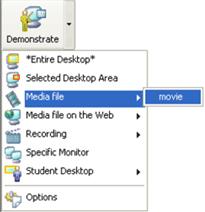
Выберите опцию Media File и затем "movie". После некоторого времени, которое требуется программе на подготовку, фильм готов к воспроизведению на компьютерах учащихся.
На экране преподавателя отображается элемент управления, с помощью которого можно запускать и останавливать воспроизведение.
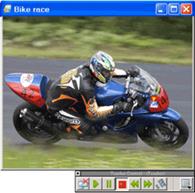
Настройка демонстрации.
Для того, чтобы задать параметры демонстрации, например, добавить медиа-файлы, выберите пункт Options (настройки) из выпадающего списка Demonstrate :
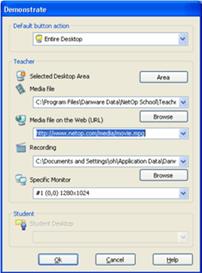
Нажмите на кнопку Обзор (Browse) для того, чтобы добавить медиа-файлы с жесткого диска преподавателя или сетевого ресурса.
Нажмите на кнопку ОК для того, чтобы закрыть окно Demonstrate и применить сделанные изменения в настройках.
Блокирование компьютеров учащихся.
Вы можете блокировать экран, клавиатуру и мышь компьютеров учащихся с помощью единственной команды. При этом на экране может выводиться произвольный текст, графическое изображение или веб-страница. Эта функция дает вам возможность удерживать внимание учащихся в определенные моменты занятия.
Выберите учащихся из списка и нажмите на кнопку Attention (Внимание) на панели инструментов. При этом компьютеры будут заблокированы: клавиатура и мышь не будут действовать, а на экране будет выведено графическое изображение, установленное по умолчанию.
Нажмите на кнопку Attention (Внимание) еще раз для того, чтобы разблокировать компьютеры учащихся.